Испада да многи људи немају прилику да купују паметни телефон који раде на основу Андроид ОС-а. Међутим, у неким случајевима мало је вероватно да можете да радите без мобилне платформе. Говоримо о различитим услугама и порталима, који укључују употребу Андроид ОС-а за сигуран ауторизацију и многе друге могућности.
На пример, сервис Стеам Цомпутер Гамес (платформа за продају рачунара) препоручује се да се користи заједно са мобилном апликацијом, што омогућава не само да брзо спроведе све операције, па чак и без потребе за приступ рачунару, Такође вам омогућава да обезбедите најнеже могуће безбедности данас податке. Ситуација је на такав начин да без паметног телефона сада заиста није у потпуности угодно, поготово ако особа редовно користи разне модерне услуге.
Срећом, програм ВиртуалБок-а је доступан за све кориснике који вам омогућава да покренете виртуелни мобилни систем директно на вашем личном рачунару. Морам одмах да кажем да ово није најпрактичнији подухват, јер су скоро све могућности спроведене на зеленом роботу оптимизоване за сензорне мобилне уређаје.
Карактеристике и лансирање Андроид у ВиртуалБок-у
Вриједно је рећи да виртуалбок није најсавременији софтвер, тако да морате имати на уму да неће бити пуноправног распона могућности на располагање власницима паметних телефона.
Упркос томе, овде је исти потребни минимум.
Коначно, након покретања виртуелне машине, ОС ће се изоловати из других система, корисник има приступ независном систему на којем се апликације могу инсталирати и у потпуности користити датотечни систем.
Такође је вредно напоменути да многи људи користе виртуелну машину за тестирање система. На пример, ако је пуштена нова верзија Андроид ОС-а, може се тестирати путем рачунара. Такође можете проучити многе друге аспекте система, укључујући покретање неколико виртуелних машина одједном и спровођење одређених поређења функционалности.

Инсталација ВиртуалБок за Андроид
- Пре свега, морате да прођете кроз прегледач на страницу за преузимање и преузмете инсталациону торбу Орацле ВМ ВиртуалБок На рачунару. Даље, програм се покреће у име администратора. Такође је важно напоменути да би се покретање требало извршити искључиво путем вашег налога.
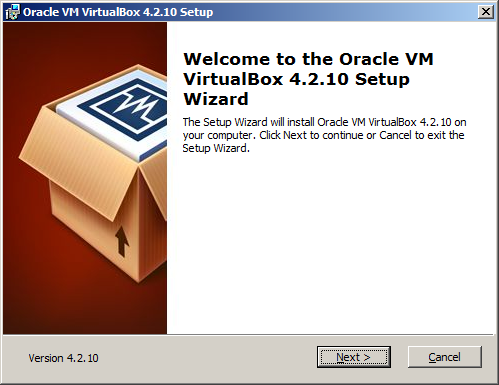
- Одмах када се инсталација покрене, можете видети упозорење која указује да ће се током инсталације појавити да се током инсталације појави да се то током инсталације појављује упозорење да ће се појавити кратак прекид неповезања мреже. У случају да се рад у мрежном окружењу не изводи, једноставно не би требало да буде проблема. Дакле, кликните на "Да" и пређите на следећу инсталациону тачку.
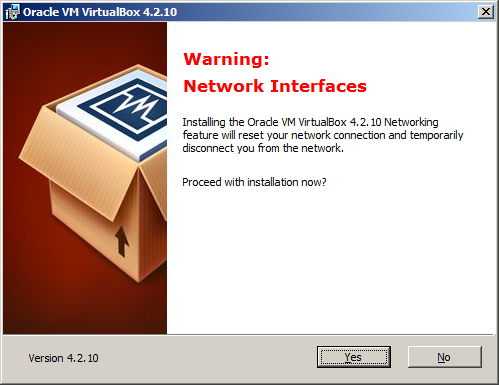
- Сада, на основу Орацле ВМ ВиртуалБок-а, морате да инсталирате Андроид ОС. Да бисте то учинили, морате покренути Орацле ВМ Виртуалбок Манагер Диспетцхер, кроз који можете поставити пут до дистрибуције. То може бити ЦД или само тренутни чврсти диск.

- У првом покретању програма програма предлаже да створи нову виртуелну машину. Вриједно је имати на уму да ће заједно са креацијом на хард диску рачунара бити каталог са виртуелном датотеком машине (најчешће је стаза на следећи начин: С: \\ Корисници \\ Корисник \\ Корисник \\ ВиртуалБок ВМС \\). Наравно, ако је потребно, лако можете да промените пут складиштења датотека.

- Даље, програм ће тражити да одаберете оперативни систем неопходан за уградњу. Да бисте инсталирали Греен Робот, изаберите Линук. Што се тиче избора верзије ОС-а, најбоље је поставити Орацле (32бит).
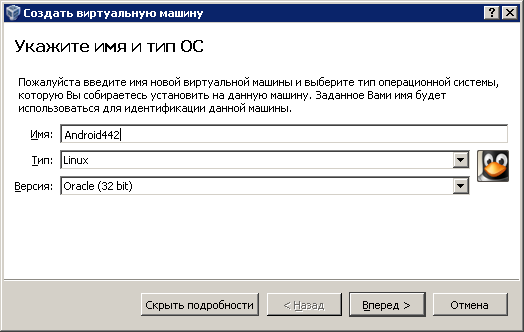
- Укрштајући се, тада ће програм затражити да доделите ресурсе за оптималан рад виртуелне машине. Најчешће се предлаже одабрати 512 МБ РАМ-а. Поред тога, избор места на чврстом диску (око 12 ГБ) следи даље. Вриједно је имати на уму да избор ових параметара у великој мери зависи од тога које су могућности потребне за употребу мобилног система. На пример, ако постоји тестирање прилично напредних игара и апликација, тада ће вам требати много више РАМ-а од 512 МБ.

- Треба имати на уму да ће чврсти диск виртуелног система бити посебан формат датотека у систему датотека Виндовс. Сходно томе, сама диск може бити или динамичан или фиксан. Динамички диск подразумева употребу целокупне одабране количине меморије, као и даље повећано по потреби. Фиксни диск карактерише бржи рад, али потребно је пуно слободног простора.

- У првом покретању виртуелне машине програмом ће понудити уређај за учитавање. Ово је физички погон на којем би датотека требала бити лоцирана (Андроид-к86-4.4-Р2.исо или такве). Када притиснете дугме "Настави", покренута ће инсталација система. На почетном екрану ће бити потребно креирати логичке секције виртуелног диска, након чега ће бити доступни одељци, за једну од којих ћете требати да одаберете ставку "Напиши". Такође ће бити потребно да се инсталација Груб омогући, након чега само кликните Ентер.

- Затим постоји познати мени познати број многих корисника, што вам омогућава да инсталирате мобилни систем. Након тога, можете флексибилно да конфигуришете виртуелни систем и учините га погоднијим за активну употребу.































